教員(コース管理者)一覧の順番を並び替える方法
アブスト
コースメニュー画面の右下にある担当教員一覧の並びを変えることができます。「メンバー管理」の「登録/変更/削除」より「表示順」をドロップダウンメニューで切り替えます。
目次
コースメニューの右下に教員(コース管理者)の一覧が表示されています。
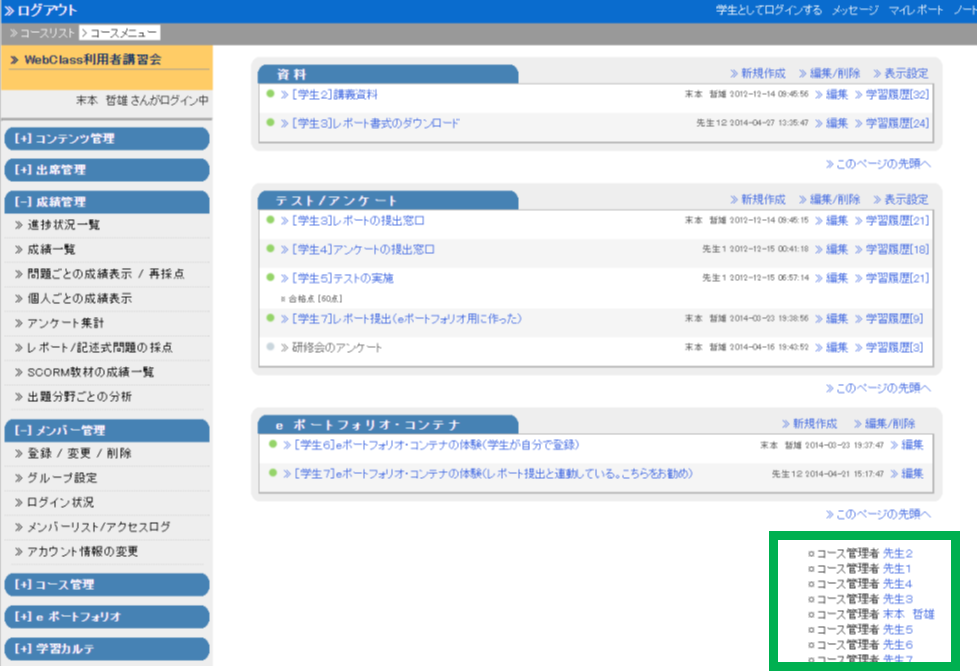
この並びを左図から右図に変更してみます。
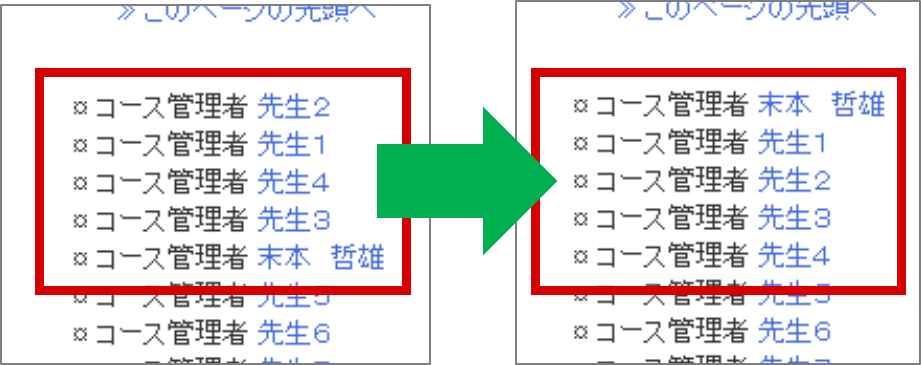
1.操作手順
01.画面左の「メンバー管理」にある「登録/変更/削除」をクリックする
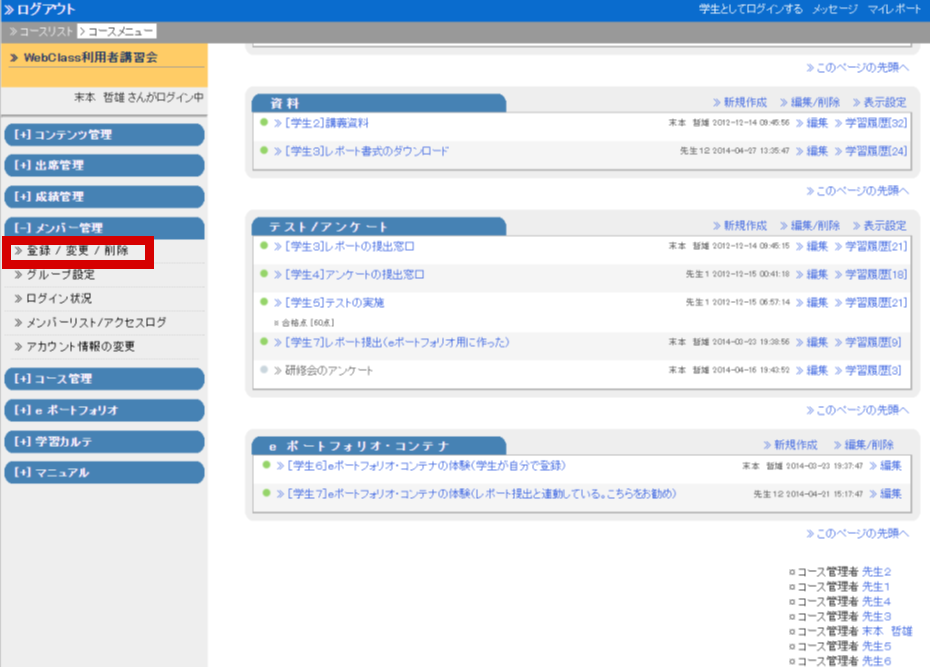
02.「表示順」列にあるドロップダウンメニューの番号を切り替える
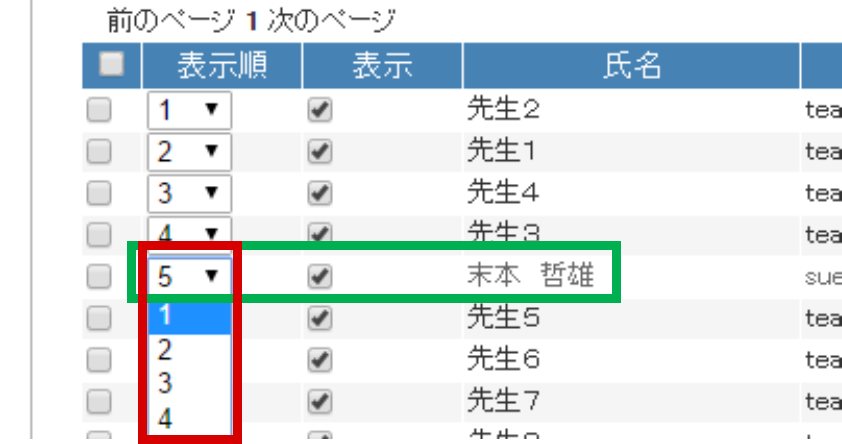
移動の考え方は「それを何番目にもっていく」です。
ここでは「末本 哲雄」を上から1番目に移動させようとしています。
03.移動の結果を確認する
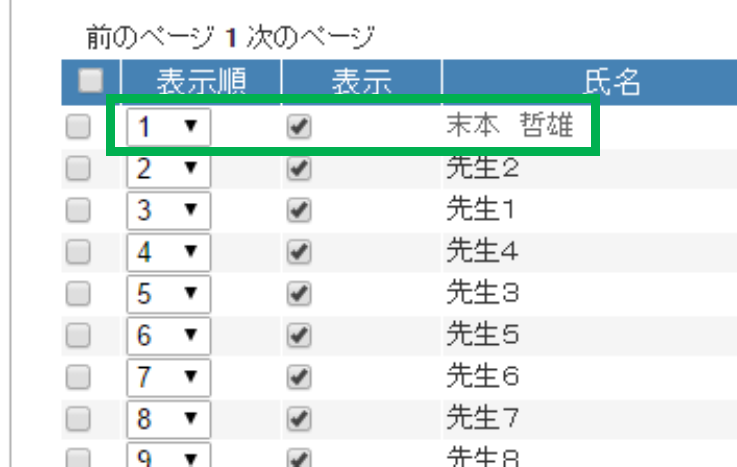
意図通りにならなくとも、数字を変えて何度かやり直せばよいでしょう。
04.同じように、他の教員を移動させる
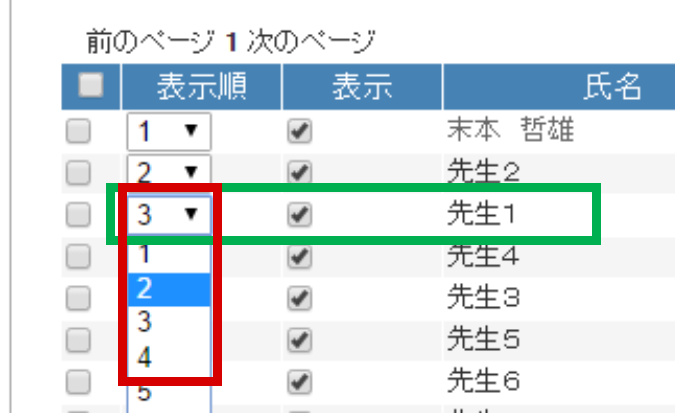
結果を確認します。
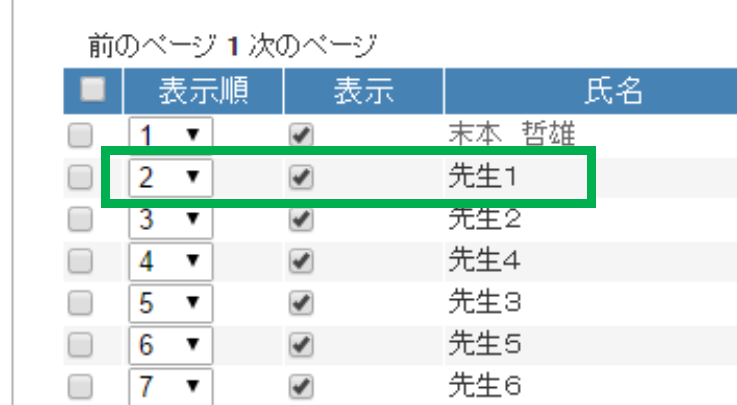
05.上記の手順を繰り返し、意図通りの並びにする
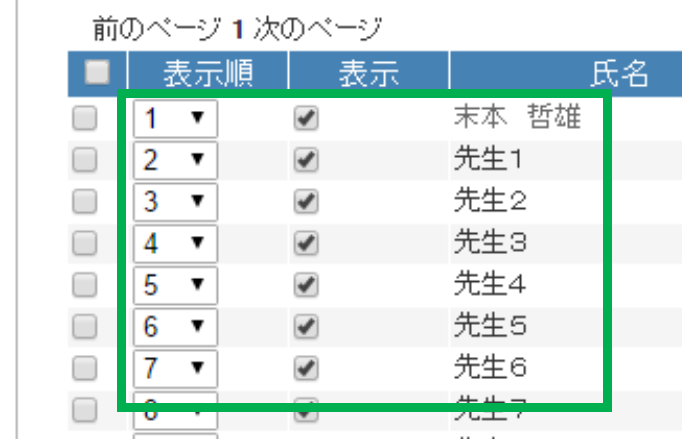
06.画面左上のコース名をクリックし、最初の画面に戻る

最初の画面に戻る方法はいくつかありますが、いずれを用いても構いません。
07.教員名の一覧が並び変わっていることを確認する
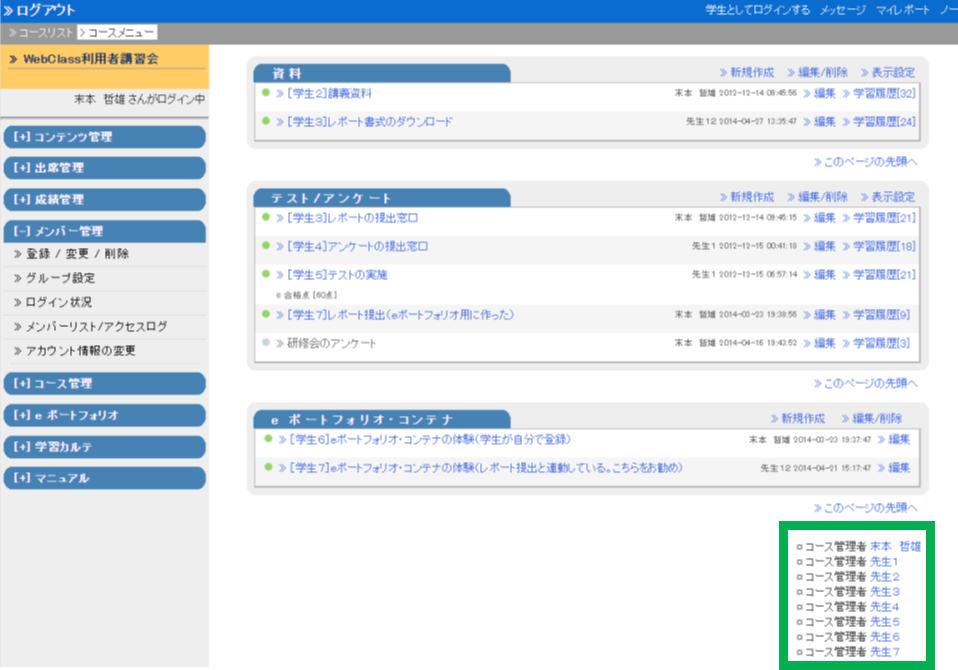
操作は以上です。
最後まで読んでいただき、ありがとうございます。
 WebClassFan
WebClassFan
この記事にコメントする